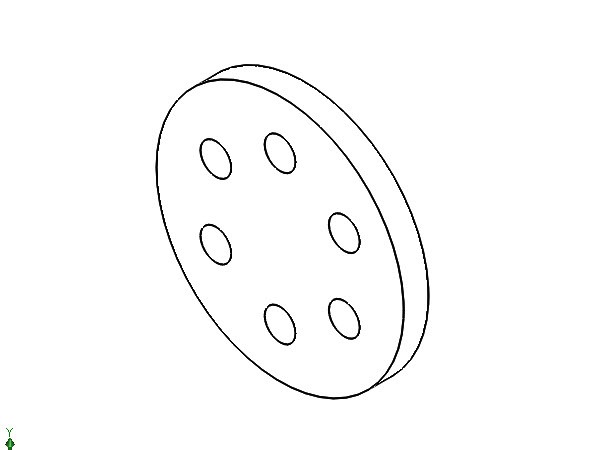I Dag skal vi lære å lage Et Sirkulært Mønster I Solidworks. Denne kommandoen lar deg lage kopier av objekter arrangert i et mønster både enklere og raskere. Typen mønstre vi kan konstruere ved hjelp av denne funksjonen, kan kategoriseres i følgende To typer: Linjemønstrene og Det Sirkulære Mønsteret
.
I dette innlegget vil vi fokusere på å skape et sirkulært mønster.
følgende bilde gir en oversikt over trinnene og elementene som trengs for å lage et sirkulært mønster i Solidworks.
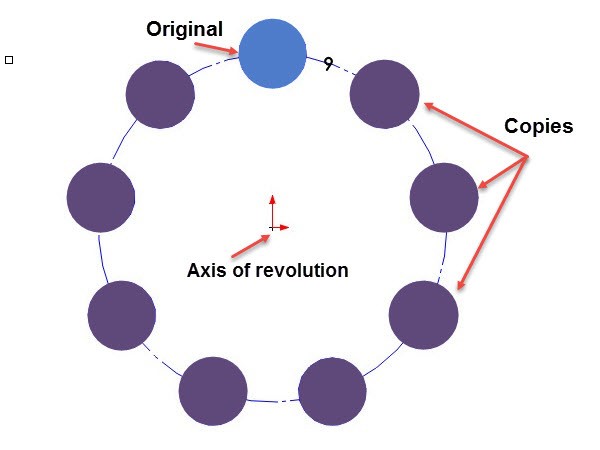
Sirkulært mønster I Solidworks
Trinn 1
Opprett Først En Ny Del
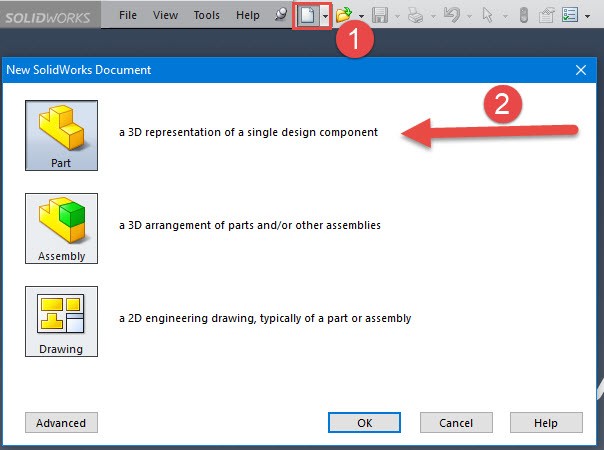
Trinn 2
Vi må velge ønsket plan. klikk på frontplanet og velg sketch
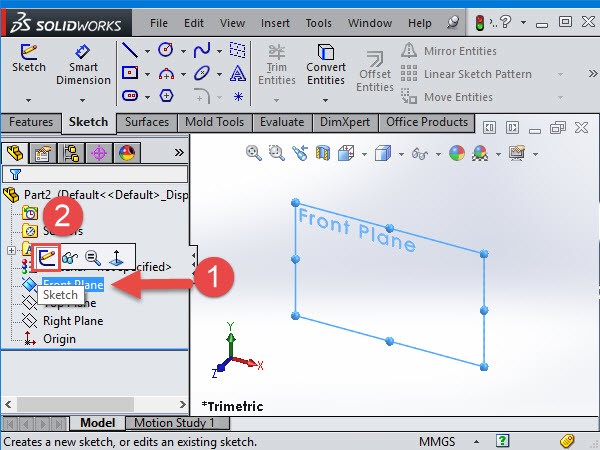
Trinn 3
Lag en sirkel og sørg for at senteret er på opprinnelsen til skissen, klikk På Smart Dimension og gi 200 mm for diameter.
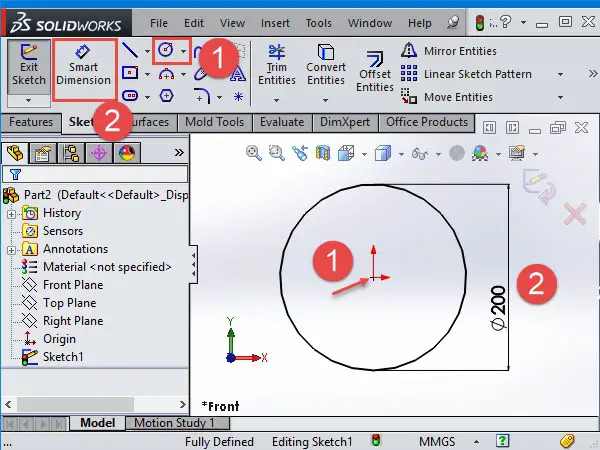
Trinn 4
Velg Ekstrudert Sjef / Base og gi 20 mm tykkelse og klikk deretter på ok.
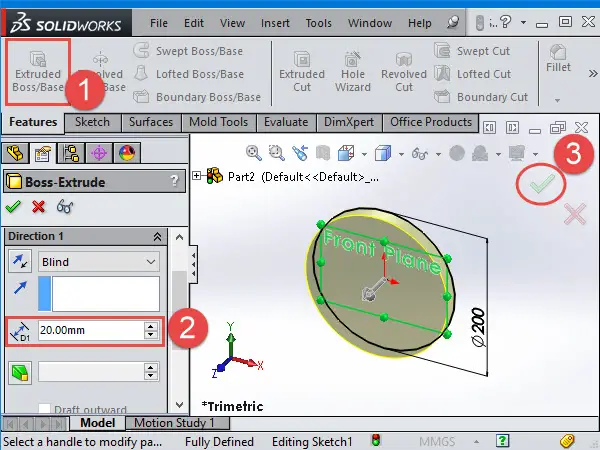
Trinn 5
opprett nå en ny skisse på extrude boss-overflaten
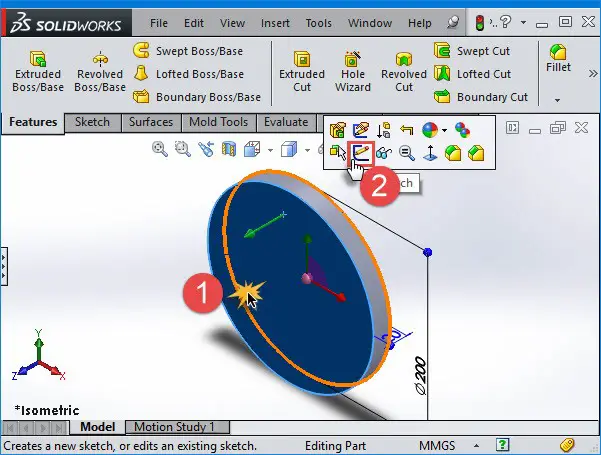
Trinn 6
Lag en liten sirkel som vist på bildet nedenfor. Du vil se en vertikal linje for å hjelpe deg med å sentrere linjen riktig. Sett sirkelen 60 mm fra opprinnelsen til vår sylindriske base med en diameter på 25 mm.
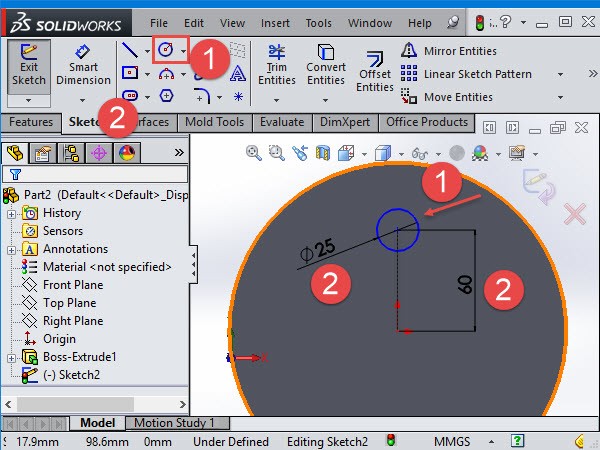
Trinn 7
som du kanskje har lagt merke til, ble den lille sirkelen opprettet 60mm vekk fra sketchens opprinnelse, men vi angav ikke flyet det skal sitte på. Vi må definere den vertikale plasseringen av sistnevnte.
for å gjøre det, klikk på opprinnelsen til den lille sirkelen, hold NEDE CTRL-tasten og velg opprinnelsen til basen vår. Legg til en vertikal relasjon til disse punktene i Property Manager.
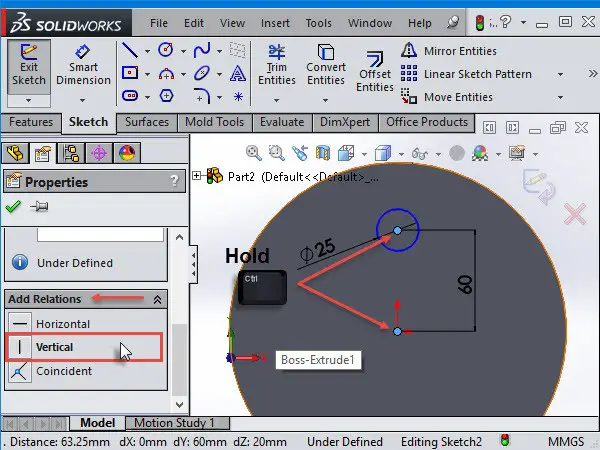
Trinn 8
La Oss nå lage et ekstrudert kutt på sirkelens toppside. Først endrer du visningen til isometrisk visning, velg Ekstrudert Kutt, velg Skissen og velg Gjennom Alle.
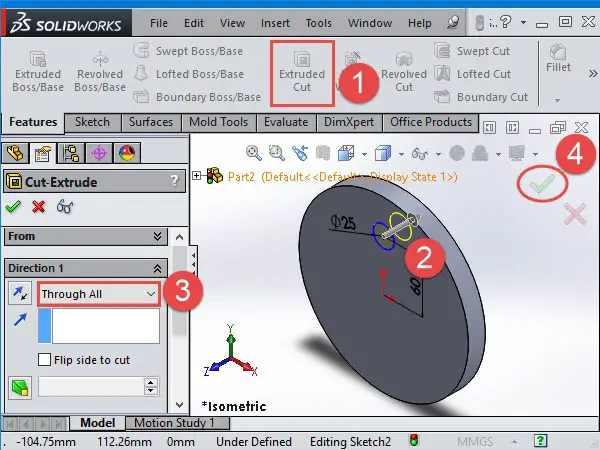
Trinn 9
Det Sirkulære mønsteret trenger en revolusjonsakser som er sentrum av vår base, men vi kan ikke se det. Så for å aktivere aksene, velg VIS øverst og velg vis midlertidige akser (sjekk bildet nedenfor). Du vil sannsynligvis ikke se aksene med MINDRE DU ZOOMER inn og ser på opprinnelsen.
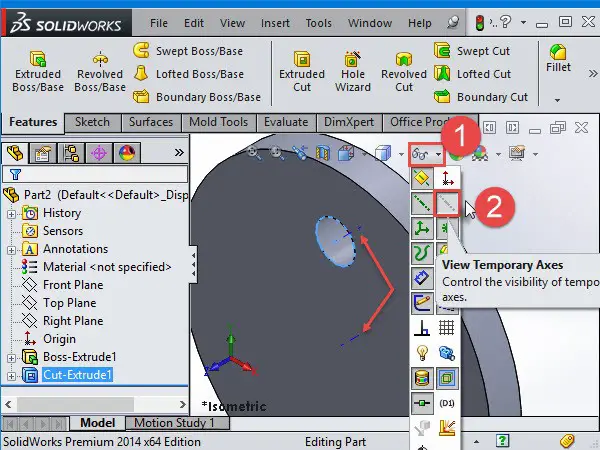
Trinn 10
Klikk på ekstrudert kutt i designet. Klikk På Det Sirkulære Mønsteret fra verktøylinjen. Hvis Du ikke har Mønster I verktøylinjen, kan du finne Det På Insert > > Mønster/Speil
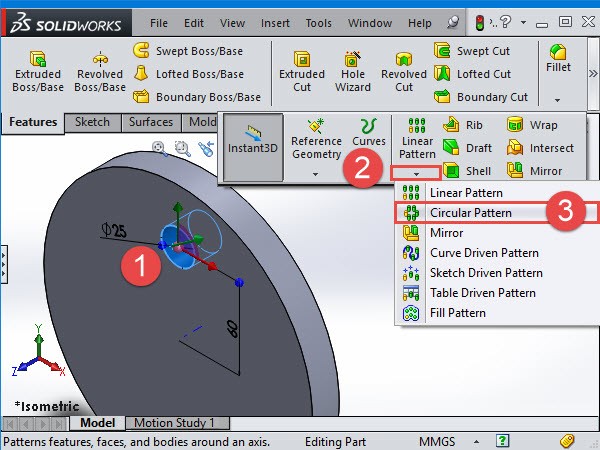
Trinn 11
Velg aksene i midten av basen som vi vil at mønsteret skal dreie seg om det. Det er to forskjellige måter å lage mønsteret på. Hvis du sjekker «Lik Mønster», kan du bare definere antall elementer du vil at ditt sirkulære mønster skal ha. Du kan aktivere Full Forhåndsvisning for å se mønsteret før du bruker det.
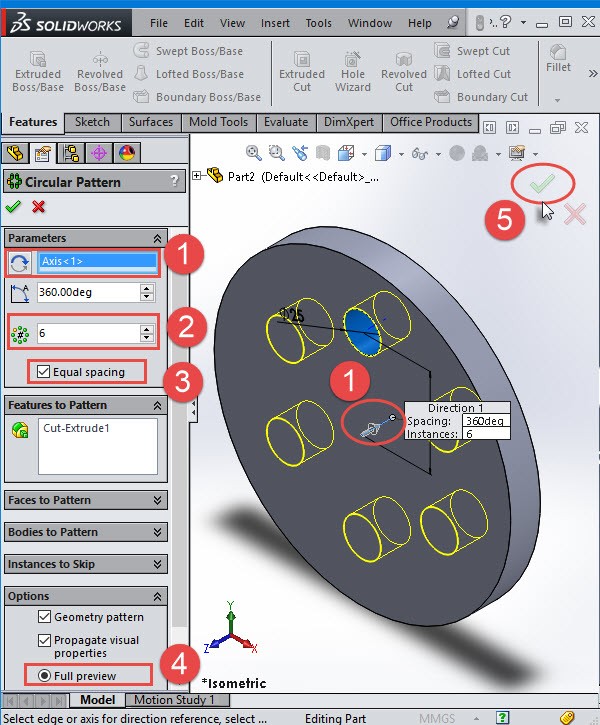
Trinn 12
hvis du tilfeldigvis fjerner merket for «Lik Mønster», må du angi antall elementer og vinkelen mellom dem.
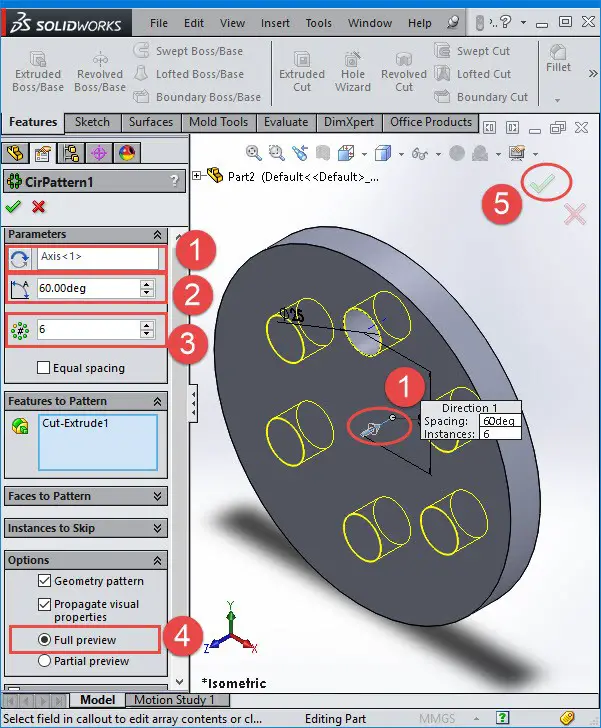
Trinn 13
for å redigere mønsteret, kan du bare velge det fra designtreet og velge rediger funksjon.
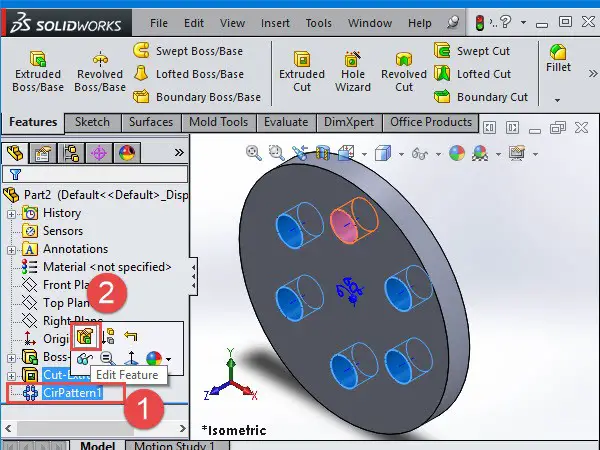
Trinn 14
Fra Forekomster For Å Variere verktøyet kan du øke avstanden mellom sentrene til mønsterforekomstene og dimensjonene til andre funksjoner.
klikk På dimensjonene til frø-funksjonen i grafikkområdet for å vise og fylle ut tabellen. Legg til en verdi i Kolonnen Økning for å øke eller redusere størrelsen og formen på de relaterte dimensjonene.
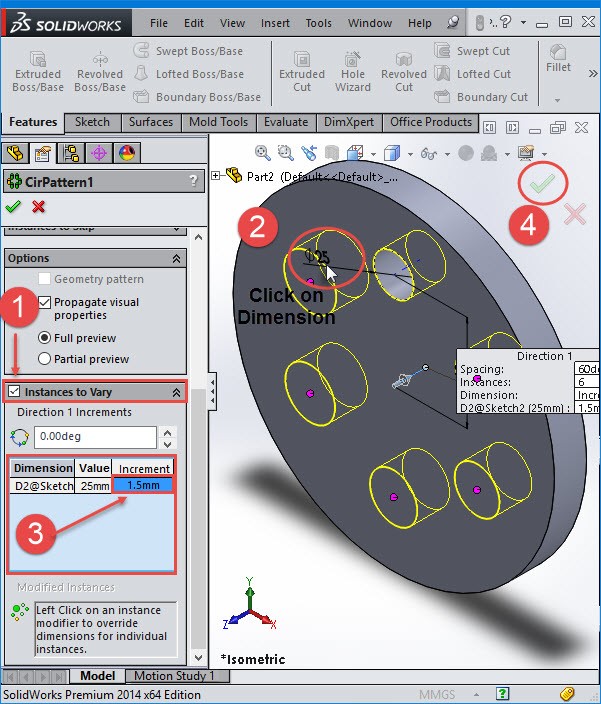
Du har nettopp lært hvordan du bruker kommandoen circular pattern i Solidworks. Ved hjelp av dette trikset vil i noen tilfeller kutte ned designe tid med mye, derfor gjør det en på den viktigste kommandoen å mestre.